电脑组装过程中遇到黑屏怎么办?
在DIY电脑组装过程中,遇到黑屏问题无疑是最让新手头疼的问题之一。本文将为你提供一系列步骤,帮助你有效诊断和解决电脑组装后的黑屏问题,确保你能顺利进入系统。
一、硬件连接检查
1.显卡安装
检查显卡是否正确安装在主板的PCI-E插槽中。确保插槽没有灰尘,显卡金手指部分干净无尘。若使用独立显卡,需检查显示器数据线是否正确连接到显卡的输出端口。
2.内存条安装
接下来,检查内存条是否牢固安装在主板的内存插槽中。建议只安装一根内存条以测试,若问题依旧,尝试换另一个插槽再试。若有多条内存,逐一测试是识别故障内存的有效方法。
3.电源连接
检查所有的电源连接是否正确。包括主板、CPU、显卡、硬盘等的电源线连接是否牢固。电源是电脑运行的“心脏”,不稳定的电源连接是导致黑屏的常见原因。

二、排除硬件故障
1.诊断卡使用
对于一些硬件问题,可以使用POST(Power-OnSelf-Test)诊断卡来快速识别。将诊断卡插入PCI插槽,根据诊断卡的LED显示代码查找对应的问题。
2.基本硬件测试
尝试最小化硬件配置启动,即仅使用主板、CPU、一条内存、电源和显示器进行启动,逐步增加其他硬件,以确定是哪个硬件出现了问题。
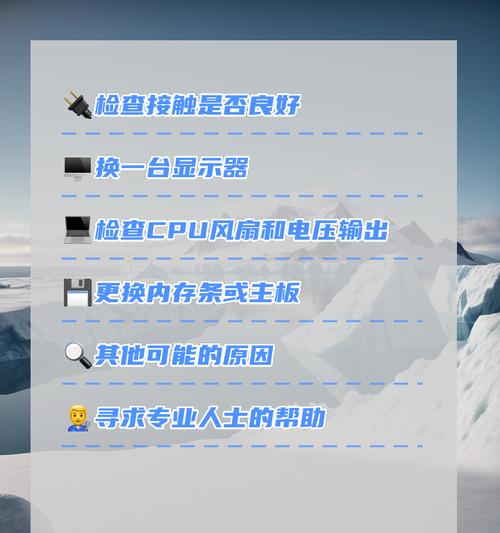
三、BIOS设置检查
1.清除CMOS
打开机箱,在主板上找到CMOS电池,断电后拆除电池并将主板上的CMOS跳线设置到“清除”位置,等待几分钟后重新安装电池和跳线。这可以恢复BIOS默认设置,有时能解决兼容性问题导致的黑屏。
2.BIOS更新
确保BIOS版本是最新的,过时的BIOS可能不支持新硬件,或者存在已知的稳定性和兼容性问题。访问主板官方网站,下载并更新BIOS至最新版本。
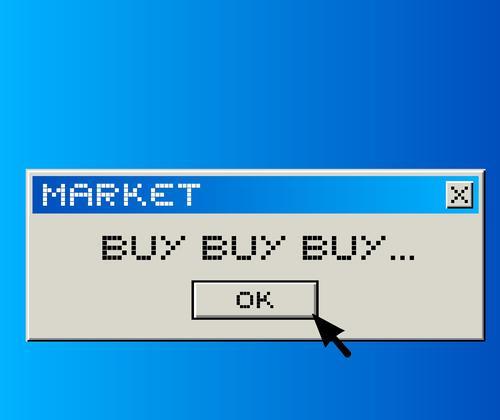
四、软件问题排查
1.安装操作系统
确认硬件没有问题后,开始安装操作系统。如果在安装过程中电脑黑屏,可能是驱动或系统安装盘的问题。尝试更换安装盘或到主板官网下载相应的驱动。
2.从U盘启动
若要排除硬盘故障导致的黑屏问题,可以尝试使用U盘启动电脑。制作一个启动U盘,并在BIOS中设置为优先启动设备。
五、常见问题与解决方法
1.显示器问题
有时问题可能出在显示器或连接线。检查显示器电源是否打开,如果使用的是HDMI或DVI线,请尝试更换为VGA或其它类型的连接线。
2.驱动冲突
在安装完操作系统后,安装显卡驱动可能会导致黑屏。如果是这种情况,请进入安全模式,卸载最近安装的驱动,然后重新安装稳定版本的驱动。
六、用户互动问题
在DIY电脑组装的过程中,你可能会遇到各种各样的问题。记住,电脑硬件的兼容性和稳定性是关键因素。如果在尝试了上述所有步骤之后仍然遇到黑屏问题,请考虑联系专业的技术支持或到论坛发帖求助,分享你的配置和遇到的问题,通常会有经验丰富的网友为你提供帮助。
通过以上步骤,相信你已经能够解决电脑组装后遇到的绝大多数黑屏问题。电脑组装是一项细致而需要耐心的工作,保持冷静,一步一步来,问题总能得到解决。祝你在DIY的道路上越走越远,享受电脑组装带来的成就感!
版权声明:本文内容由互联网用户自发贡献,该文观点仅代表作者本人。本站仅提供信息存储空间服务,不拥有所有权,不承担相关法律责任。如发现本站有涉嫌抄袭侵权/违法违规的内容, 请发送邮件至 3561739510@qq.com 举报,一经查实,本站将立刻删除。

